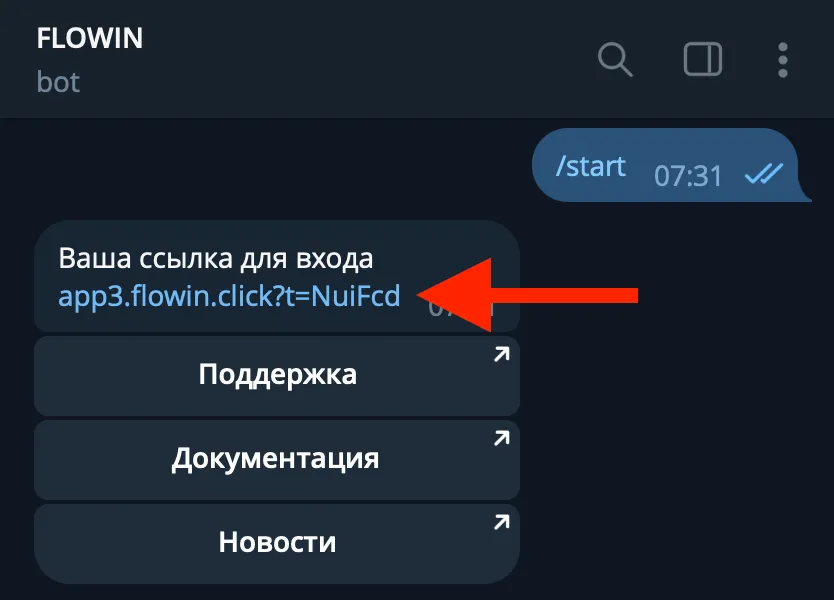Создание автоматической пересылки
Перед созданием пересылки убедитесь, что подключенный аккаунт:
- состоит в чатах, из которых, и в которые нужно пересылать сообщения.
- имеет права на отправку сообщений в чатах, в которые нужно пересылать сообщения.
Для создания автоматической пересылки сообщений выполните следующие шаги:

- Перейдите на страницу Пересылки.
- Нажмите Добавить.

- Выберите режим:
Копирование - позволяет модифицировать сообщения и обходить запрет на пересылку. Автор оригинальных сообщения не виден (но можно сделать видимым).
Пересылка - репост оригинальных сообщений без возможности его модифицировать. Автор оригинальных сообщений будет виден. - Выберите источники (откуда пересылать). Доступны все чаты всех подключенных аккаунтов. В рамках одной пересылки можно выбрать до 5 чатов источников.
- Выберите аккаунты слушателей.
- Выберите назначение (куда пересылать). Доступны все чаты всех подключенных аккаунтов.
- Выберите аккаунт отправителя. Аккаунт должен иметь права на отправку сообщений в чат назначения.
- Нажмите ОК.
- После успешного создания пересылки она отобразится в списке. Теперь все сообщения будут автоматически пересылаться из чатов источников в чат назначение.
Особенности создания пересылки

- В случае выбора в качестве источника или назначения группы с топиками (форума), то появятся дополнительные поля для выбора топиков (тем).
- В качестве слушателей и отправителей могут быть как аккаунты пользователей, так и акаунты ботов.
- Аккаунты слушателя и отправителя могут быть разными. В данном примере аккаунт пользователя будет слушать сообщения из источника, а аккаунт бота будет эти сообщения отправлять в назначение. При такой настройке аккаунт слушателя не будет проявлять никакой активности (будет оставаться офлайн). Это доступно только для режима Копирование.
- При создании пересылки она автоматически начинает работать в фоновом режиме, пересылая все новые сообщения без задержки.
- Если в списке чатов вы не находите нужного, убедитесь, что подключенные аккаунты находятся в этих чатах или попробуйте отправить в них сообщение и перезайти в диалог.
Настройки пересылки
На странице с пересылками можно включать/выключать, удалять и настраивать созданные пересылки.

- Перейдите на страницу Пересылки.
- Нажмите на шестеренку.
- Выберите пункт Настройки.

- Событие отправки имеет ряд настроек:
- Без звука - сообщения отправляются без звука.
- Планировщик - сообщения будут отправляться как отложенные, что дает возможность их просматривать, изменять и отменять до их фактической отправки прямо в приложении Телеграм.
- Период отправки - позволяет настроить временной период для отправки сообщений.
- Задержка - случайная задержка перед отправкой сообщений.
- Интервал - минимальный интервал между отправкой сообщений. - События изменения, удаления и закрепления сообщений так же повторяются как в источнике, при необходимости эти события можно отключить, а так же настроить индивидуальные задержки и интервалы для них.

- Режим Чтение кнопок
- Чтение url кнопок - ссылки из url кнопок будут добавлены в конец пересылаемых сообщений.
- Чтение cb кнопок - спрятанный текст в callback кнопку будет добавлен в конец пересылаемого сообщения. Будьте аккуратны с включением этой опцией, поскольку при автоматическом чтении cb кнопок админы источника смогут вычислить кто пересылает с них. Рекомендуется настраивать случайную задержку, чтобы избежать этого.

- Режим Без медиа
Позволяет пересылать только текст, исключая фото, видео и прочие медиа.

- Режим Без стилей
Из исходного сообщения будет удалена вся стилизация текста, а так же скрытые ссылки. При этом добавленная вами стилизация через замены будет сохранена.

- Режим Без дублей
Последние одинаковые сообщения, а так же одинаковые сообщения за указанный промежуток времени пересылаться не будут.

- Режим Защита
Иногда с помощью перебора участников в чате админы в чате источнике могут вычислить кто пересылает сообщения. Включенный режим защиты помогает защититься от этого - пересылка останавливается, когда количество участников чата уменьшается на указанное число за указанное время перед любым из пересылаемых событий.

- Режим Подпись автора
При включенном режиме подписи автора к каждому пересылаемому сообщению вначале добавляется id и имя автора исходного сообщения. Это полезно в случае пересылки группы, чтобы было видно где и чье сообщение.

- Режим Объединение
Сервис будет накапливать сообщения из источника, пока не наберется установленное количество, затем сервис объединит их и пошлет как одно сообщение в чат назначения. При этом режиме автоматически активируются режим без стилей, а так же выключается поддержка событий изменения, удаления и закрепления сообщений.

- Режим Сравнение
Этот режим доступен только в случае, если в рамках одной пересылки выбрано несколько источников. Cообщения будут пересылаеться только, если слушатели получили одинаковые сообщения (сравнение происходит после замены и применения фильтров).